Настройка базовых складов с помощью зон операций
Если область внутренних операций, например производство или сборка, существуют в рамках базовой конфигурации склада, в которой склады используют поле Ячейка обязательна и, возможно, поля настройки Требуется подбор и Требуется размещение, можно использовать следующие базовые складские документы для регистрации складских операций в областях внутренних операций.
- Страница «Движение запасов».
- Страница выбора инвентаря .
- Страница размещения инвентаря .
Примечание
Хотя эти параметры называются Требуется подбор и Требуется размещение, все равно можно учитывать приходы и отгрузки непосредственно из исходных бизнес-документов на складах, для которых установлены эти флажки.
Для использования этих страниц с внутренними операциями, такими как подбор и перемещение компонентов в производство, необходимо выполнить некоторые или все следующие этапы настройки в зависимости от того, какой уровень управления необходим:
- Включите документы складского подбора, перемещения и размещения.
- Определите структуры ячеек по умолчанию для компонентов и конечных товаров, направляющихся к операционным ресурсам и от них.
- Создайте приходные и расходные ячейки, которые предназначены конкретными операционным ресурсам, для предотвращения подбора товаров для исходящих документов.
Коды ячеек, настроенные в карточках складов, определяют складской поток по умолчанию для некоторых действий, например компонентов на сборочном участке. Существует дополнительная функция для обеспечения того, чтобы товары нельзя было переместить или подобрать для других действий, если их поместить в определенную ячейку. Дополнительные сведения см. в разделе Создание выделенных ячеек компонентов.
Следующие процедуры основаны на настройке основных складских действий в зоне производства. Эти действия аналогичны для других сфер операций, таких как сборка, сервисное управление и работы.
Примечание
В следующей процедуре поле настройки Ячейка обязательна в карточках складов выбирается как предварительное условие, так как это считается основой для любого уровня управления складом.
Включение документов склада для действий внутренних операций
- Выберите значок
 , введите Местоположения, а затем выберите соответствующую ссылку.
, введите Местоположения, а затем выберите соответствующую ссылку. - Откройте карточку склада, которую требуется настроить.
- На экспресс-вкладке Склад установите флажок Требуется размещение, чтобы указать, что если выпущен входящий или внутренний документ-источник с кодом ячейки, можно создать документ складского размещения или перемещения запасов.
- Установите флажок Требуется подбор, указав тем самым, что при создании исходящего или внутреннего исходного документа с кодом ячейки должен быть создан складской подбор либо документ перемещения запасов.
Определение структуры ячейки по умолчанию в производственной области
Выберите значок
 , введите Местоположения, а затем выберите соответствующую ссылку.
, введите Местоположения, а затем выберите соответствующую ссылку.Откройте склад, который требуется настроить.
На экспресс-вкладке Ячейки в поле Код ячейки сборочного цеха, введите код ячейки в зоне производства с множеством компонентов, которые может потреблять оператор станка без запроса складской операции для их переноса в ячейку. Товары, которые помещаются в данную ячейку, обычно настраивается для автоматического учета или списания. Это означает, что поле Метод списания содержит значение Прямой или Обратный.
В поле Код ячейки, направл. в пр-во введите код ячейки в области производства, куда на данном складе по умолчанию помещаются компоненты, выбранные для производства, до того, как они могут быть использованы. Товары, помещенные в эту ячейку, обычно настраивается для ручного учета потребления. Это означает, что поле Метод списания содержит значение Ручной или Подбор + прямой, или Подбор + обратный для складских подборов и перемещений запасов.
Примечание
Когда используются складские подборы, поле Код ячейки в строке компонента производственного заказа определяет ячейку взять, откуда вычитаются компоненты при учете потребления. При использовании перемещения запасов поле Код ячейки в строках компонентов производственного заказа определяет пробел ячейку в области операции, где работник склада должен поместить компоненты.
На экспресс-вкладке Ячейки в поле Код ячейки готовой продукции введите код ячейки в зоне производства, из которой готовые товары берутся по умолчанию при включении в процесс складской операции. В рамках базовых конфигураций склада работа записывается как складское размещение или перемещение запасов.
Теперь строки компонента производственного заказа с кодом ячейки требуют, чтобы компоненты прямого списания были размещены здесь. Пока компоненты не израсходованы из этой ячейки, требования других компонентов могут выбирать из этой ячейки, так как они все еще считаются доступным содержимым ячеек. Чтобы содержимое ячейки было доступно только тому требованию на компоненты, которое использует данную ячейку, направляемую в производство, необходимо выбрать поле Специальная в строке этого кода ячейки на странице Ячейки, которую можно открыть из карточки склада.
Эта блок-схема показывает, как поле Код ячейки в строках компонентов производственного заказа заполняется в соответствии с пользовательской настройкой.
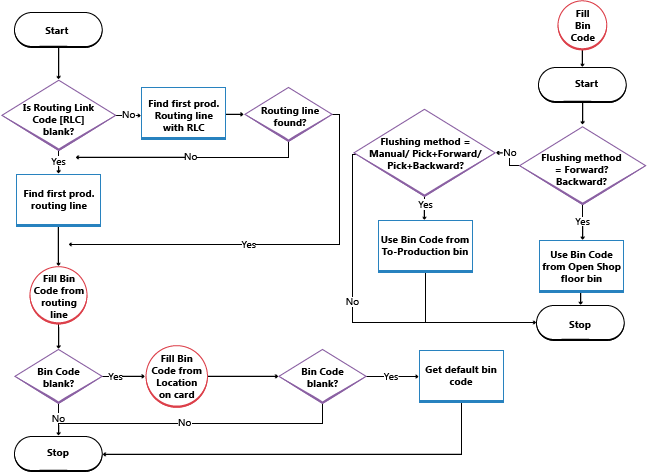
Определение структуры ячейки по умолчанию в области сборки
Компоненты для сборочных заказов нельзя выбрать или учесть со складскими подборами. Вместо этого используйте страницу Перемещение запасов. Для получения дополнительной информации см. раздел Выбор или перемещение для производства, сборки или заданий на основном складе.
При подборе и отгрузке количеств строк продаж, которые собраны для заказа, вы должны следовать определенным правилам при создании строк подбора запасов. Дополнительные сведения см. в подразделе "Обработка собираемого на заказ товара с помощью подбора запасов" раздела Подбор товаров с помощью подбора запасов.
Дополнительные сведения см. в разделе Управление сборкой.
Настройка автоматического создания перемещения запасов при создании складского подбора для сборочного элемента
- Выберите значок
 , введите Настройка сборки, а затем выберите соответствующую ссылку.
, введите Настройка сборки, а затем выберите соответствующую ссылку. - Установите флажок Создавать перемещения автоматически.
Настройка ячейки в зоне сборки, куда по умолчанию помещаются компоненты, до того как они могут быть потреблены в рамках сборки
Значение этого поля автоматически вводится в поле Код ячейки в строках сборочного заказа, когда этот склад вводится в поле Код склада строки сборочного заказа.
- Выберите значок
 , введите Местоположения, а затем выберите соответствующую ссылку.
, введите Местоположения, а затем выберите соответствующую ссылку. - Откройте склад, который требуется настроить.
- Заполните поле Код входящей сборочн. ячейки.
Настройка ячейки в области сборки, в которой учитываются завершенные сборочные элементы, когда они собираются на склад
Значение этого поля автоматически вводится в поле Код ячейки в заголовках сборочного заказа, когда этот код склада заполняется в поле Код склада заголовка сборочного заказа.
Коды ячеек, настроенные в карточках складов, определяют складской поток по умолчанию для определенных складских действий, например потребления компонентов в области сборки. Существует дополнительная функция для обеспечения того, чтобы товары нельзя было переместить или подобрать для других действий, если их поместить в определенную ячейку.
Примечание
Эта настройка возможна только для складов, для которых выбрано поле типа Ячейка обязательна.
- Выберите значок
 , введите Местоположения, а затем выберите соответствующую ссылку.
, введите Местоположения, а затем выберите соответствующую ссылку. - Откройте склад, который требуется настроить.
- Заполните поле Код исходящей сборочн. ячейки.
Настройка ячейки, в которой учитываются завершенные сборочные элементы, когда они собираются в связанный заказ на продажу
Из этой ячейки сборочные элементы отгружаются немедленно с помощью складского подбора, чтобы выполнить заказ на продажу.
Примечание
Это поле нельзя использовать, если склад настроен на использование расширенного подбора и размещения.
Код ячейки копируется из строки заказа на продажу в заголовок сборочного заказа, чтобы указать для сборщиков место расположения выхода, готового для отгрузки. Это также копируется в строку подбора запасов, чтобы дать указание работникам склада, откуда отгружать товар.
Примечание
Ячейка поставки сборки на заказ всегда будет пустой. При учете строки продаж сборки на заказ содержимое ячейки регулируется согласно производительности сборки. Сразу же после из него вычитается отгруженное количество.
Значение этого поля автоматически вводится в поле "Код ячейки" в строках заказа на продажу, содержащих количество в поле Количество для сборки для заказа, либо, если товар, подлежащий продаже, имеет значение Сборка на заказ в поле Метод пополнения.
Если поле Код ячейки сборки на заказ пусто, вместо него используется поле Код исходящей сборочн. ячейки. Если оба поля не заполнены, то последняя использовавшаяся ячейка используется в поле Код ячейки в строках заказа на продажу.
Тот же код ячейки в свою очередь копируется в поле Код ячейки в строке складского подбора, которая управляет отгрузкой количества сборки на заказ. Дополнительные сведения см. в подразделе "Обработка собираемого на заказ товара с помощью подбора запасов" раздела Подбор товаров с помощью подбора запасов.
- Выберите значок
 , введите Местоположения, а затем выберите соответствующую ссылку.
, введите Местоположения, а затем выберите соответствующую ссылку. - Откройте склад, который требуется настроить.
- Заполните поле Код ячейки сборки на заказ.
Создание выделенных ячеек компонентов
Можно указать количество в ячейке, защищенное от подбора для других требований, отличных от требования для текущей цели.
Количества в специальных ячейках все равно могут быть зарезервированы. Соответственно, количества в специальных ячейках включаются в поле Общее доступное кол-во на странице Резервирование.
Например, производственный центр настроен с кодом ячейки в поле Код входящей ячейки. Строки компонента производственного заказа с этим кодом ячейки требуют, чтобы компоненты прямого списания были размещены здесь. Пока компоненты не израсходованы из этой ячейки, требования других компонентов могут выбирать из этой ячейки, так как они все еще считаются доступным содержимым ячеек. Чтобы содержимое ячейки было доступно только тому требованию на компоненты, которое использует данную ячейку, направляемую в производство, необходимо выбрать поле Специальная в строке этого кода ячейки на странице Ячейки, которую можно открыть из карточки склада.
Создание выделенной ячейки выполняет сходные функции с использованием типов ячеек, которое доступно только в расширенных функциях склада. Дополнительные сведения см. в разделе Настройка типов ячеек.
Внимание!
Товары в выделенных ячейках не защищены, когда они подбираются и потребляются как компоненты производства с помощью страницы "Подбор запасов".
- Выберите значок
 , введите Местоположения, а затем выберите соответствующую ссылку. Выберите склад, который требуется обновить.
, введите Местоположения, а затем выберите соответствующую ссылку. Выберите склад, который требуется обновить. - Выберите действие Ячейки.
- Выберите поле Специальная для каждой ячейки, которую нужно использовать только для определенных операций, и в которой при размещении необходимо резервировать количества для данной внутренней операции.
Примечание
Ячейка должна быть пустой, прежде чем выбрать или очистить поле Специальная.
См. также
Обзор управления складомИнвентарь
Настройка управления складом
Управление сборкой
Работа с Business Central
Найдите бесплатные модули электронного обучения для Business Central здесь